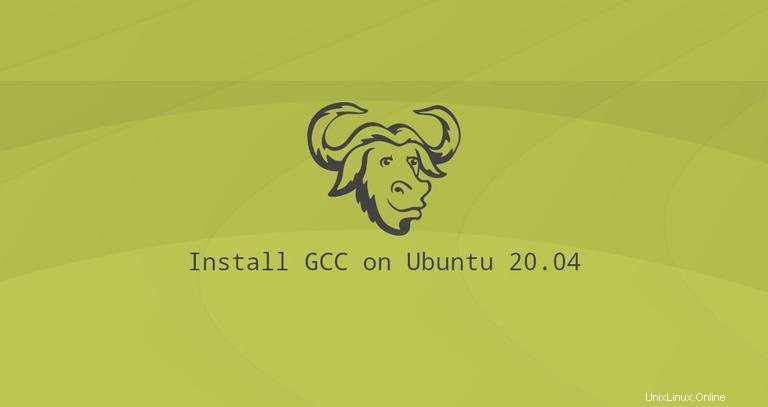
La GNU Compiler Collection (GCC) est une collection de compilateurs et de bibliothèques pour les langages de programmation C, C++, Objective-C, Fortran, Ada, Go et D. De nombreux projets open source, y compris le noyau Linux et les outils GNU, sont compilés à l'aide de GCC.
Cet article explique comment installer GCC sur Ubuntu 20.04.
Installer GCC sur Ubuntu 20.04 #
Les référentiels Ubuntu par défaut contiennent un méta-paquet nommé "build-essential" qui inclut la collection de compilateurs GNU, le débogueur GNU et d'autres bibliothèques et outils de développement nécessaires à la compilation de logiciels.
Pour installer les packages des outils de développement, exécutez la commande suivante en tant qu'utilisateur root ou utilisateur avec les privilèges sudo :
sudo apt updatesudo apt install build-essential
La commande installe de nombreux packages, y compris gcc , g++ et make .
Vous pouvez également installer les pages de manuel sur l'utilisation de GNU/Linux pour le développement :
sudo apt-get install manpages-devVérifiez que le compilateur GCC est correctement installé en exécutant la commande suivante qui imprime la version de GCC :
gcc --version
Les référentiels Ubuntu 20.04 fournissent la version GCC 9.3.0 :
gcc (Ubuntu 9.3.0-10ubuntu2) 9.3.0
Copyright (C) 2019 Free Software Foundation, Inc.
This is free software; see the source for copying conditions. There is NO
warranty; not even for MERCHANTABILITY or FITNESS FOR A PARTICULAR PURPOSE.
C'est ça. Les outils et bibliothèques GCC ont été installés sur votre système Ubuntu.
Compilation d'un exemple Hello World #
Compiler un programme C ou C++ de base en utilisant GCC est assez facile. Ouvrez votre éditeur de texte et créez le fichier suivant :
nano hello.c// hello.c
#include <stdio.h>
int main() {
printf("Hello, world!\n");
return 0;
}
Enregistrez le fichier et compilez-le dans un exécutable :
gcc hello.c -o hello
Cela crée un fichier binaire nommé hello dans le même répertoire où vous exécutez la commande.
Exécutez le hello programmer avec :
./helloLe programme devrait imprimer :
Hello World!
Installation de plusieurs versions de GCC #
Cette section fournit des instructions sur l'installation et l'utilisation de plusieurs versions de GCC sur Ubuntu 20.04. Les nouvelles versions du compilateur GCC incluent de nouvelles fonctions et des améliorations d'optimisation.
Au moment de la rédaction de cet article, les référentiels Ubuntu par défaut incluent plusieurs versions de GCC, à partir de 7.x.x à 10.x.x .
Dans l'exemple suivant, nous allons installer les trois dernières versions de GCC et G++.
Installez les versions GCC et G++ souhaitées en tapant :
sudo apt install gcc-8 g++-8 gcc-9 g++-9 gcc-10 g++-10
Les commandes ci-dessous configurent l'alternative pour chaque version et lui associent une priorité. La version par défaut est celle qui a la priorité la plus élevée, dans notre cas c'est gcc-10 .
sudo update-alternatives --install /usr/bin/gcc gcc /usr/bin/gcc-10 100 --slave /usr/bin/g++ g++ /usr/bin/g++-10 --slave /usr/bin/gcov gcov /usr/bin/gcov-10sudo update-alternatives --install /usr/bin/gcc gcc /usr/bin/gcc-9 90 --slave /usr/bin/g++ g++ /usr/bin/g++-9 --slave /usr/bin/gcov gcov /usr/bin/gcov-9sudo update-alternatives --install /usr/bin/gcc gcc /usr/bin/gcc-8 80 --slave /usr/bin/g++ g++ /usr/bin/g++-8 --slave /usr/bin/gcov gcov /usr/bin/gcov-8
Plus tard, si vous souhaitez modifier la version par défaut, utilisez le update-alternatives commande :
sudo update-alternatives --config gccThere are 3 choices for the alternative gcc (providing /usr/bin/gcc).
Selection Path Priority Status
------------------------------------------------------------
* 0 /usr/bin/gcc-10 100 auto mode
1 /usr/bin/gcc-10 100 manual mode
2 /usr/bin/gcc-8 80 manual mode
3 /usr/bin/gcc-9 90 manual mode
Press <enter> to keep the current choice[*], or type selection number:
Une liste de toutes les versions de GCC installées sur votre système Ubuntu vous sera présentée. Entrez le numéro de la version que vous souhaitez utiliser par défaut et appuyez sur Enter .
La commande créera des liens symboliques vers les versions spécifiques de GCC et G++.